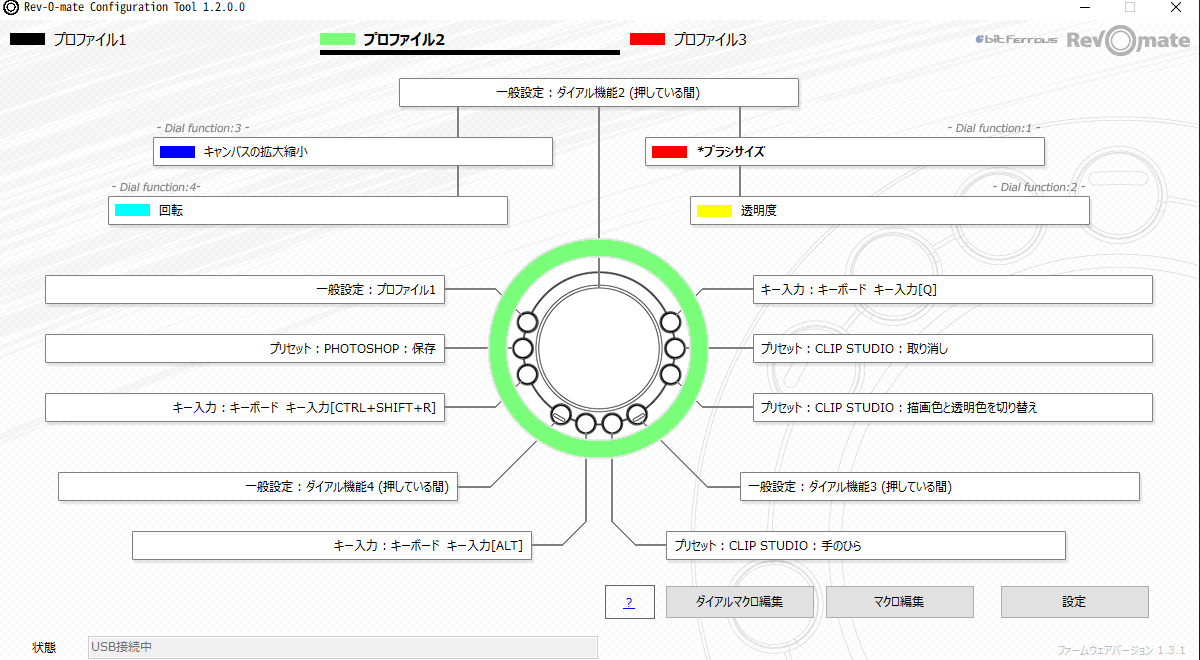久しぶりに絵を描く際の左手用デバイスを購入しました。今年発売されたBitTradeOne Rev-O-mateです。
くるくる回転するダイアルのあるパドルコントローラーという物です。
知ってる人なら商品画像だけでもひと目でロングセラー商品であるGriffin Technology NA16029 Power Mateを思い出すのではないでしょうか。
販売してる会社が違うので悪くいえばパクリなんですが、Power Mateは長らく新機種が出ておらずドライバもWindows XPとVista対応で更新が止まっている(一応win10でも使えますが一部の機能が使えない、動作によってはドライバが停止する不具合もある)事を考えると発売してくれたのはありがたいです。勿論Power Mateと同様にMacでも使用可。
元々はKickstarter発の企画だった様です。その時なら今の市場価格の半分で入手する事も可能でした。限定でPower Mateにもあったシルバーモデルも選べたらしい(製品版は黒のみ)。
という事で否が応でもPower Mateと比較してしまうんですが、Rev-O-mateのデザインはイラストレーターの方の発案だった様なので絵を描く用途としては素直にPower Mateよりも使いやすくなっていると思います。
 ※Power Mate(左)とRev-O-mate(右)の比較画像
※Power Mate(左)とRev-O-mate(右)の比較画像
 ※Power Mate(左)とRev-O-mate(右)の比較画像
※Power Mate(左)とRev-O-mate(右)の比較画像
本体重量はPower Mateよりも重く、接地面もやや広くなっているのでより机上で滑りにくくなっています。
小さいとはいえ手で持ち上げて握り込んで使う用途を想定した製品ではないので重いのは良いですね。
画像だと少し分かりづらかったですがケーブルはちょっとお高めなゲームデバイスによくあるナイロンメッシュを被せた物になっていました。
スイッチがついてる土台の部分の表面はザラザラに加工されています。ダイヤルを回す際に土台を抑える指が滑らない様にする為の配慮でしょうか。触り心地は引っかかりが無い程度の紙ヤスリ感があって悪くはないです。
 ※Power Mate(上)とRev-O-mate(下)を重ねた画像‥左右からの反射光とPower Mateの底の部分のせいでブレた画像に見える‥(´-_-`;)Rev-O-mateのスイッチがついてる土台部分は質感が違うので反射光が違っていてブレて見えないですね。
※Power Mate(上)とRev-O-mate(下)を重ねた画像‥左右からの反射光とPower Mateの底の部分のせいでブレた画像に見える‥(´-_-`;)Rev-O-mateのスイッチがついてる土台部分は質感が違うので反射光が違っていてブレて見えないですね。
ダイアルの厚さと直径はPower Mateと同じで、触り心地もほとんど変わらないです。Power Mateが絵を描く人にも人気だったという事を踏まえ重要なダイアルは変えられなかったのかと思います(事実、Power Mateの後から発売された無線版はレスポンスが悪かった事に加え、フォルムが大きく変わってしまった事にユーザーからは不評も多かったそうで‥)。
ただし実際に回してみると明らかにRev-O-mateのダイアルの方が軽く、わずかな力で回ります。抵抗が無さすぎて回したかった方向と逆に反応してしまう事もあるのでPower Mateはこの辺りも考えて作ってたのかなと思うところ。
Power Mateがスルスルーッと回っていくのに対してRev-O-mateはシュルリと回る感じ。
この点についてPower Mateぐらいの方が良かったという人はドライバの設定で感度を50以下にしてみると良いかもしれません。気休め程度ですが‥。
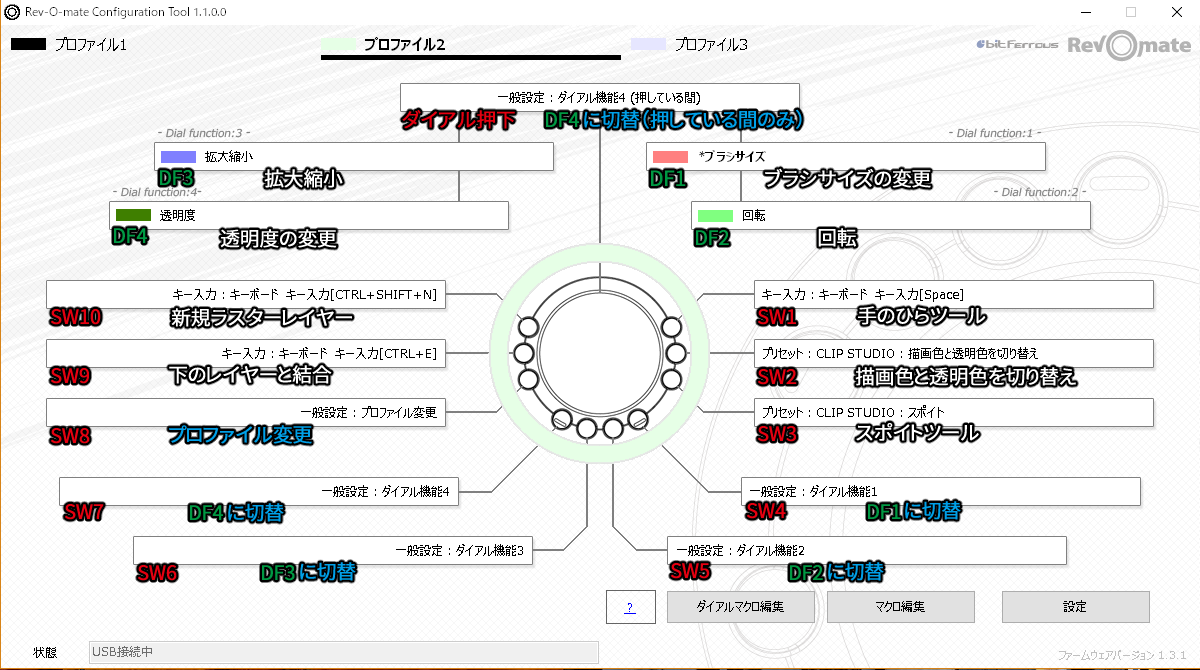 ※僕のCLIPStudioPaintを使う時の設定(暫く使用してから変更済み。現在の設定はページ下部に記載)
※僕のCLIPStudioPaintを使う時の設定(暫く使用してから変更済み。現在の設定はページ下部に記載)
設定のプリセットはPhotoshop、CLIPStudioPaint、SAI、Illustratorの物が入っており、デフォルトではプロファイル1から3の順それぞれにPhotoshop用、CLIPStudioPaint用、SAI用が割り当てられていました。
スイッチはケーブルを十二時の方向に見て右から順に時計回りでSW1からSW10という名称が割り当てられています。ファームウェアをアップデートする際にはSW1とSW10を押しながらUSB接続する必要があるので注意してください。
ダイアルも押せます。ダイアル押下の機能はPower Mateにもあったのですが押し込みながら回転させる動作は反応が悪く、正確な動作が望めない為に使用を諦めました。Rev-O-mateはダイアルが軽くなったせいか押し込みながらの回転もやりやすいのでしっかり活用できます。
自分の場合、ダイアルは通常時にはブラシサイズの変更、押し込みながらの回転で透明度の変更という具合にブラシ設定の変更を主軸にしました。
キャンバスの拡縮、回転は下の画像の様にwacomのタブレットのホイールを親指で使えばいいかなと思っています。Power Mateを使ってる時もこのスタイルだったので。
よってDF2とDF3は使用する事も無い為、ダイアル機能の切替に割り当てられているSW4からSW7(デフォルトの設定)は使う事も無く無駄になっているのでその内ほかのキーに割り当てたいです。
左側3つのSW8、SW9、SW10は比較的押しづらい位置に当たる(左手で使う場合)ので1つは後述にもある通りプロファイル変更に割り当てるとして、残り2つはあまり頻繁には使わないか誤操作したくないショートカットキーを割り当てておくと良いです。
底部のLEDは色変えや光量、常時光るか設定切り替え後何秒後に消灯するかなど細かく決められます。
Power Mateにも同様に底部がLEDで光るデザインがあり設定項目もあったのですがドライバが古くて現行OSでは設定が利かずUSBに接続している間はPCがスリープ状態だろうがシャットダウンしていようが全力で真っ赤に光っていたので、この点についてはRev-O-mateでは明らかに新製品であるが故の恩恵を受けられます。
PCパーツやデバイスのLEDビカビカは装飾としては好きではないですがRev-O-mateの場合ダイアル設定毎やプロファイル毎の色を変更できるので、それぞれ別の色に設定すると視界に入っていれば誤操作しづらくなるので割と実用的です。
LEDの色を調整する際の赤青緑のパラメーターを全て0にすると常時消灯になるので常時使用するプロファイルはLEDが光らない様にしました。
ちなみにPower Mateではデフォルトプロファイルのほかに使うソフト毎にプロファイルを割り当てた上で対象ソフトを使用した際にプロファイルが切り替わる仕組みになっていましたが、Rev-O-mateのプロファイルは3つだけでスイッチのどれかにプロファイル変更(デフォルトではSW10)を割り当て、そのスイッチで切り替える事になります。
こう説明するとプロファイル数の面ではRev-O-mateの方が劣る様にも聞こえますが実際には一つのソフトを使用中に3つのプロファイルが使えるので便利です。
どうしてもプロファイルを4つ以上作っておきたいという人はプロファイルのバックアップも作れるのでそのファイルを随時置換用にも保存しておくと良いです。
ついでに本体にはメモリが内蔵されていてプロファイルが保存されている様なので使っているPCから取り外してほかのPCに取り付けても設定を引き継いだまますぐに使えるみたいです。
製品寿命については買ったばかりで耐久テストもしたくないので何とも言えませんが、最低でも3年はもって欲しい‥
現在は品薄のせいか価格が高騰しています。
<今現在の自分の環境下での不具合>
・バックアップから復元した際にキー入力設定が未入力状態になってしまう。
プリセットなど予め用意されたショートカットキーの設定は大丈夫です。
キー入力設定する場合はプリセットに設定が無い時だけにし、なるべくプリセットで可能な設定はプリセットで済ます方が良いです。
設定を手動で復元できる様にする為にこのページの様に自分のサイトでもHDDでも何でも良いのでスクリーンショットで保存しておきましょう。
以下追記(2020年11月12日)
保証期間の一年はとっくに過ぎていますが、未だに買い替える事もなく使えています。耐久性良し。
ダイアルがぐらついてきたんですが、公式サイトに対処法が載っていました。ダイアル側面の穴に1.5mm幅の六角レンチを突っ込んで、イモネジを締める事で直せます。逆に緩ませてダイアルを外す事もできるので、そこにスポンジなどのクッション(そのまま回す時と押下したまま回す時とで感触を同じにする為)とざらついた布や紙を挟めば軽すぎるダイアルに抵抗感を出せます。ダイアルを回す際に回したい方向とは逆方向にちょくちょく反応してしまうという場合にお勧めします。
Power Mateのダイアルには最初からこういった物が挟まっていたんですがRev-O-mateには何も入っていなかったんですね。
このPower Mateに入っているクッションをそのままRev-O-mateにも入れられますがRev-O-mateの方がダイアルとベースの隙間が狭いので、ぎゅうぎゅうになって抵抗感が強くなりすぎます。
自分が試した素材でお薦めなのはフェルト。
Power Mateを持ってる場合はPower Mateのダイアルと交換して前述のフェルトを挟むと更に良い感じになります。
ちなみに1.5mm幅の六角レンチなんて持ってないので買いました。一個100円もしません。
※現在のCLIPStudioPaintを使う時の設定
ダイアルは基本がブラシサイズの変更で、押下時にインクの透明度の変更となり、残り2つのキャンバスへの変更は該当するスイッチを押しながらという設定でここは買った当初からの設定とほぼ同じ。
右3つのSW1はこの記事を投稿した当時は無かったCLIPStudioPaintのクイックアクセスのショートカットキー(Q)、SW2とSW3は修正ツールを集めた具合になっているんですが、下記の通りの指の置き方をしているとSW2は押しづらいのであまり使いません。綺麗な線画を描く事はほとんどないのでブラシの透明色でゴシゴシ消していく感じになります。
下4つのSW4からSW7にキャンバスを操作するキーを集めています。SW6にあるALTキー(スポイトツールの一時切替)はなるべく手のひらツールと近い場所にしたかったのでちょっと違いますが。
左3つのSW8にキャンバスの回転のリセット(Ctrl+Shift+R)、SW9に保存(CLIPStudioPaintのプリセットには無かったのでphotoshopのプリセット欄から)、SW10にRev-O-mateのプロファイル切替(プロファイルは1と2しか使っていないので3は経由しない様に設定)。あまり指を置かない場所です。
SW1に人差し指を置いて、SW3からSW6をメインに親指で使っていく感じになります。